
Audacity, omiljena među korisnicima, prilično je jednostavna i razumljiva zahvaljujući korisničkom sučelju i ruskoj lokalizaciji. Ali ipak, korisnici koji se nikada prije nisu bavili njime, mogu imati problema. Program ima mnogo korisnih funkcija, a mi ćemo pokušati da vam kažemo kako ih koristiti.
Audacity je jedan od najčešćih audio editora koji je popularan jer je besplatan. Ovde možete obrađivati muzički sastav kako želite.
Odabrali smo najpopularnija pitanja koja korisnici imaju tokom svog rada, te pokušali na njih odgovoriti na najpristupačniji i detaljniji način.
Kako izrezati pjesmu u Audacityju
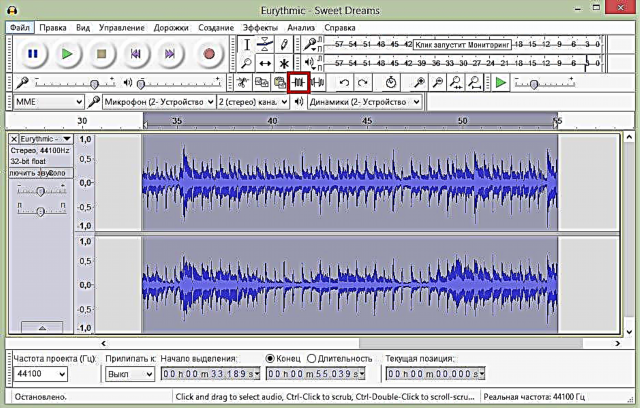
Kao i bilo koji audio editor, Audacity ima alate Trim and Cut. Razlika je u tome što ćete klikom na dugme "Obrezivanje" izbrisati sve osim odabranog fragmenta. Pa, alat Alat će već izbrisati odabrani fragment.
Audacity omogućava vam da ne samo obrežete jednu pjesmu, već joj dodate i fragmente iz druge pjesme. Tako na svom telefonu možete kreirati melodije zvona ili praviti rezove za izvedbe.
Pročitajte više o tome kako izrezati pjesmu, izrezati fragment iz nje ili umetnuti novu, kao i kako zalijepiti nekoliko pjesama na jednu koja je pročitana u sljedećem članku.
Kako obrezati snimak koristeći Audacity
Kako ustupiti glas muzici

U programu Audacity lako možete prekrivati jedan zapis nad drugim. Na primjer, ako želite snimiti pjesmu kod kuće, tada morate zasebno snimiti glas, a odvojeno - glazbu. Zatim otvorite obje audio datoteke u uređivaču i slušajte.
Ako vam rezultat odgovara, spremite sastav u bilo koji popularni format. To je slično radu sa slojevima u Photoshopu. U suprotnom, povećajte i smanjite glasnoću, prebacite snimke jedan u drugog, ubacite prazne fragmente ili skratite produženu stanku. Uopće, učinite sve tako da kao rezultat dobijete kvalitetnu kompoziciju.
Kako ukloniti buku u Audacity

Ako ste snimili pjesmu, ali se u pozadini čuju šumovi, tada ih možete ukloniti i pomoću uređivača. Da biste to učinili, odaberite odjeljak buke bez glasa na snimku i napravite model buke. Tada možete odabrati cijeli audio zapis i ukloniti buku.
Prije nego što spremite rezultat, možete preslušati audio zapis i ako vam nešto ne odgovara, podesite parametre za smanjenje buke. Možete ponoviti operaciju smanjenja buke nekoliko puta, ali u tom slučaju sama kompozicija može trpjeti.
Pogledajte ovaj vodič za više detalja:
Kako ukloniti buku u Audacity
Kako spremiti pjesmu u mp3
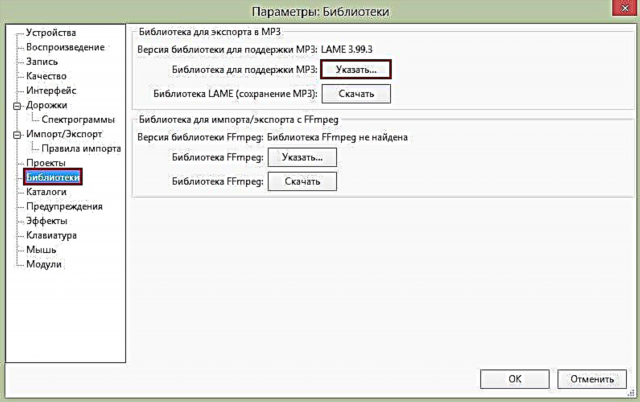
Budući da Audacity prema defaultu ne podržava mp3 format, mnogi korisnici imaju pitanja u vezi s tim.
U stvari, mp3 se može dodati u uređivač instaliranjem dodatne biblioteke Lame. Možete ga preuzeti pomoću samog programa ili ručno, što je puno jednostavnije. Nakon preuzimanja biblioteke samo morate reći uredniku put do nje. Ovim jednostavnim manipulacijama možete spremiti sve pjesme koje se mogu uređivati u mp3 formatu.
Ovdje ćete pronaći više informacija:
Kako spremiti pjesme u mp3 u Audacity
Kako snimiti zvuk

Takođe, zahvaljujući ovom audio uređivaču, ne morate koristiti diktafon: svi potrebni zvuk možete snimiti ovdje. Da biste to učinili, samo morate da povežete mikrofon i pritisnete dugme za snimanje.
Nadamo se da ste nakon čitanja našeg članka uspjeli shvatiti kako koristiti Audacity, te dobili odgovore na sva vaša pitanja.











